-
linux可执行文件bad interpreter解决方法
2012-03-14 08:55:03
转自:http://doc.chinaunix.net/linux/201009/869759.shtml经常会遇到这种情况,在windows下写的脚本,代码会在linux下无法执行,错误就是:: bad interpreter: No such file or directory
以前一直不知怎么解决,今天终于找到方法了。
1 原因
这通常都是由于windows下对文本文件的保存格式与unix下不同造成的,windows下回车的字符是’\r\n’,而linux下是’\n’。
2 解决方法
vi file
在命令模式下,输入 :set ff?
查看文件格式为dos或者unix
:set ff=unix
:wq
保存退出,即可。
-
从UNIX/Linux访问Windows共享目录
2012-01-05 12:50:51
Windows网络共享的核心是SMB/CIFS,在linux下要挂接(mount)windows的磁盘共享,就必须安装和使用samba软件包。现在流行的linux发行版绝大多数已经包含了samba软件包,如果安装linux系统时未安装samba请首先安装samba。当然也可以到http://www.samba.org/网站下载。查看是否安装samba:首先验证您的机器中是否已经安装samba
rpm -qa|grep samba,如果出现
samba-common-2.2.7a-7.9.0
samba-client-2.2.7a-7.9.0
samba-2.2.7a-7.9.0
那么恭喜你,你已经安装好了samba,如果没有以上那些东东,请安装,
当windows系统共享设置好以后,就可以在linux客户端挂接(mount)了,具体操作如下:
# mkdir –p /mnt/win
# mount -t smbfs -o username=administrator,password=test123 //IP地址/共享目录名 /mnt/win如:mount -t smbfs -o username=test,password=swqa#123 //192.168.25.50/rc.icafe8.net /mnt/win执行命令时提示:mount: unknown filesystem type 'smbfs'系统已经不能识别smbfs文件系统了查资料说RHE5的kernel已经不再支持smbfs,而改用Common Internet File Systemcifs(cifs)取代了原有的smbfs,猜想fc6也做了这个改动,所以命令就改为:
# mount -t cifs -o username=xxx,password=xxx //hostname/dir /mnt/tmp很顺利地mount上了
-
Suse Linux的IP设置
2010-06-08 13:26:33
转自:http://os.51cto.com/art/200911/165014.htm
第一种SUSE Linux IP设置方法
ifconfig eth0 192.168.1.22 netmask 255.255.255.0 up
route add default gw 192.168.1.2释义:
#IP配置,包括子网掩码,看情况修改eth0和192.168.1.22
#网关修改 ,看情况修改192.168.1.2第二种SUSE Linux IP设置方法
在suse操作系统中每个网卡都有一个配置文件,在/etc/sysconfig/network/目录下。用root登录,编辑ifcfg-eth0-你的网卡的物理地址的那个文件:
把BOOTPROTO的赋值改成成static,也就是BOOTPROTO=static
然后增加如下内容:
IPADDR=192.168.1.110
NETMASK=255.255.255.0
NETWORK=192.168.1.0
BROADCAST=192.168.1.255配置完后 要让它生效,就输入/etc/init.d/network restart就可以生效,注意suse9的网管配置是在/etc/sysconfig/network/目录下的 routes这个文件配置的。这样你就学会了SUSE Linux IP的两种设置方法了。
-
LINUX--Telnet root用户的登入
2010-06-07 16:23:20
Telnet root用户的登入Telnet 不是很安全,默认的情况之下不允许 root 以 telnet 进入 Linux 主机 。若要允许root用
户登入,可用下列方法:
(1)
[root @echo /root]# vi /etc/pam.d/login
#auth required /lib/security/pam_securetty.so #将这一行加上注释!
或
[root@echo root]# mv /etc/securetty /etc/securetty.bak
(2)编辑/etc/securetty 文件,加上下面几行:
pts/0
pts/1
pts/2
pts/3
-
【转】Solaris-vi编辑文件时出现“Terminal too wide”的提示
2010-06-03 15:53:19
由于我在SecureCRT里把Columns设成了256,在用vi编辑文件时遇到“Terminal too wide”(终端太宽)的提示(Solaris平台),如下:
# vi hosts
Terminal too wide
:
At EOF
:
At EOF
:q!
# uname -a
SunOS fs-cluster1 5.8 Generic_108528-13 sun4u sparc SUNW,Sun-Fire-280R
#
后来搜了一下,说宽屏电脑也有这个问题,是vi在Solaris上的缺陷。
通过以下方式解决了:
check you columns setting:
# stty -a
# stty columns 132
搞定!
--End-- -
【LINUX】查找空间最大的目录
2010-05-26 13:24:18
先进入相关目录,之后执行:
du -h --max-depth=1|grep G|sort -n
-
【转】Xmanager连接Redhat ES5.1配置
2010-05-25 15:00:21
转自:http://space.itpub.net/?uid-23675032-action-viewspace-itemid-659492
当用Xmanager连接Redhat ES5.1时,需在服务器上作如下设置,就可以在Xbrowser中自动显示出服务器。1、vim /usr/share/gdm/defaults.conf2、在[Xdmcp]标识下修改如下行enable=truedisplayperhost=10port=1773、wq!强制保存。4、在/etc/inittab里把默认级别改为5:id:5:initdefault:
再在这个文件里加一句:
x:5:respawn:/usr/bin/gdm
5、然后重启系统。然后在windows系统上运行xmanager里的Xbrowser程序,就可以发现。1) 重启后生效
开启: chkconfig iptables on
关闭: chkconfig iptables off
2) 即时生效,重启后失效
开启: service iptables start
关闭: service iptables stop
需要说明的是对于Linux下的其它服务都可以用以上命令执行开启和关闭操作。在开启了防火墙时,做如下设置,开启相关端口,
修改/etc/sysconfig/iptables 文件,添加以下内容:
-A RH-Firewall-1-INPUT -m state --state NEW -m tcp -p tcp --dport 80 -j ACCEPT
-A RH-Firewall-1-INPUT -m state --state NEW -m tcp -p tcp --dport 22 -j ACCEPT -
Linux开启telnet服务(总结)
2010-04-16 15:51:28
-
【转】Linux系统信息查看命令大全
2010-04-02 09:40:49
-
在SCO Openserver 5.0.6上安装jdk1.3.1
2010-03-02 10:04:40
1.所需软件:oss643a
ftp://ftp.sco.com/pub/openserver5/oss643a
OSRcompat-uw713.set
ftp://ftp.sco.com/pub/download/405-000-050DL/OSRcompat-uw713.set
urwfonts.ds.Z
ftp://ftp.sco.com/pub/download/405-000-043DL/urwfonts.ds.Z
j2jre131.ds.Z
ftp://ftp.sco.com/pub/download/405-000-043DL/j2jre131.ds.Z
j2sdk131.ds.Z
ftp://ftp.sco.com/pub/download/405-000-043DL/j2sdk131.ds.Z
2.安装.
1>在/tmp下建立jdk目录.将下载的所有软件放在/tmp/jdk目录下
2>把oss643a文件改名为VOL.000.000,在单用户下用custom命令安装.重启动.
3>再安装OSR,命令为 pkgadd -d /tmp/jdk/OSRcompat-uw713.set
4>在/tmp/jdk目录下把所有的.Z文件解压缩. 命令为 uncompress *.Z
5>依次安装其余文件 .命令为 pkgadd -d /tmp/jdk/urwfonts.ds
pkgadd -d /tmp/jdk/j2jre131.ds
pkgadd -d /tmp/jdk/j2sdk131.ds
3.设置.
修改root用户的.profile文件,加入以下内容(假设为kshell ) :
export JAVA_HOME=/usr/java2
export PATH=$PATH:/usr/java2/bin
export classpath=$classpath:.
4.察看j2se版本号
进入/usr/java2/bin目录,执行:
# ./java -version
java version "1.3.1_06"
Java(TM) 2 Runtime Environment, Standard Edition (build SCO-UNIX-J2SE-1.3.1_10:*
FCS*:20040413)
Classic VM (build SCO-UNIX-J2SE-1.3.1_10:*FCS*:20040413, green threads, sunwjit)5.安装完毕.
-
【转】SCO-UNIX学习宝典
2010-02-26 11:32:27
第一节 安装准备
1.安装分类:安装分为单启动安装(只启动UNIX)和多启动安装(即可选择启动DOS、WIN98、WIN2000等)。
2.安装概述:硬盘最多支持四个分区,除非你用软件来管理多重启动。Dos及WIN98下有两个分区即Primary 和Expand;Win2000也分为Primary和Expand分区;Unix下分为Root根分区和Swap分区。如何配置,这需要你自己选择。注意:Unix下的两个分区必须要装,言外之意,你只能在选两个分区了。建议:不要DOS、Win98及Win2000的扩展分区。
3.硬盘空间:你可以预留Free的硬盘空间给Unix,也可以在 Unix安装过程中删除其他的分区来安装Unix。但必须在硬盘的8G,及1024柱面之前。
4.启动盘制作:你可以选择软盘启动安装,也可以选择光盘启动安装,只要你的机器支持光盘启动。如果你的机器不支持光盘启动你就要作启动软盘。
方法有三:
1.在windows下用gzcp:提示符下运行E:\images\gzcp E:\images\boot\install.img A:。其中A:为你的软盘符,E为你的光盘符。
2.在windows下用floppcp:提示符下运行E:\images\floppcp d/ A: /f E:\images\boot\install.img
3.在Unix下:root注册后,在机器上插入3.5寸软盘,并将系统软件光盘放入光驱,然后敲入下面的命令:
#mount /dev/cd0 /mnt<回车>
#dd if=/mnt/images/boot/N00 f=/dev/rfd0135ds18<回车> OK!
第二节 安装过程
1.启动机器:
无论从光盘启动还是从软盘启动,机器会出现下列安装提示符:
SCO UNIX Openserver(TM)5.0.X
Boot: *你可以在此输入?查询可启动的地址或打回车。
2.安装驱动:如果你的机器有Scsi卡或阵列卡或网卡,你需要在此输入驱动包的地址。
如:defbootstr link=”amird slha” sdsk=amird(0,0,0,0) Srom=wd(0,0,0,0) 其中,link=“amird slha”指出安装时需要联入的驱动程序名称(BTLDs: bootime loadable driver),sdsk=amird(0,0,0,0)指出系统根盘的位置,几个数字分别为SCSI的适配器号(adapter number),总线号(bus number),SCSI ID,逻辑单元号(lun),Srom=(0,0,0,0)指 出的是EIDE(IDE)CDROM的位置。在这种情况下,(n,n,n,n)分别代表(IDE Controller,Master/Slave,LUN,BUS),合法值为0和1。在上面的例子中,IDE Controller:
0=primary, Master/Slave :0=master, LUN从:0(LUN for an EIDE/IDE device is always 0),BUS:0(BUS for an EIDE/IDE device is always 0).
3.开始安装:
(1).系统检测硬件,等待出现下列提示:
(2).Press <Enter> to begin installation。回车。
(3).安装介质的选择:
Media device to be used:IDE CD ROM *按空格键选择另外的介质
IDE Controller:Secondary *按空格选择Primary
Master or Slave:Master *按空格选择Slave
Accept above choice回车
注:如果只出现Media device to be used,而不出现下列两项,则需要组合硬盘及光驱的接法,建议都挂主(Master)。
(4).键盘类型的选择,直接Accept above chioces
(5).许可证:
License number:
License code:
License data:
Accept above choices 回车
(6).安装类型的选择:
Upgrade(升级) Fresh(全新安装)回车选OK
(7).配置系统:
System name:
Domain name:
Security profile:Traditional
Time zone:China Standard Time *按空格选择此项
Languge:Standard C (English)
Accept above choice
(8).系统初始化:
……………………………………
……………………………………
……………………………………
……………………………………
Database services:YES *如果你的机器要运行大型数据库按空格选YES
Accept above choices
(9).硬盘的配置:
Hand disk setup:UNIX only :Bad Tracking ON
Optional software:SCO Openserver Enterprise System,265MB
Accept above choice *如果你的硬盘没有其它系统打回车
注:如果你的硬盘安装了多系统或你不打算把整个硬盘给UNIX,就要设置硬盘。
亮条移到上面,回车出现:
1.Preservation
2.UNIX only
3.Customize
4.interactive
选4
1.Display patition table
2.Use entire disk for unix(整个硬盘给UNIX)
3.Use rest of disk for unix(把剩余空间给UNIX)
4.Create unix patition(创建UNIX分区)
5.Active(激活刚分的区)
6.Delete(删除)
7.Create(创建)
选3或4,创建以后别忘了激活刚创建UNIX分区
(10).选择基本配置:
Network card: *按空格选择
Network address: *按空格选择
Video and graphics:VGA
Mouse:High Resolution Keyboard Mouse *按空格选择
Email system:MMDF *按空格选择其它
Accept above choices
(11).设置root用户口令
(12).扫描硬盘的坏磁道
(13).建立文件系统
(14).安装进程
(15).重新启动机器
4.安装完毕。第三节 基本配置
1.重启机器。
2.系统出现:
SCO OpenServer TM Release 5
Boot
: *回车
3.系统出现:
IN99v:SINGLE USER MODE
Type CONTROL-d to proceed with normal startup,
(or give root password for system maintenance): 输入root密码或按CONTROL-d
4.按CONTROL-d系统出现:
SCO Openserver(TM)Release 5
Login:root
Password:
5.登录机器,系统提示:#
6.配置鼠标:
(1)mkdev mouse
(2)add a mouse to system
(3)ps-2style. keyboard mouse
(4)high resolution keyboard-mouse
注意依次选择:
7.配置显卡:
Mkdev graphics
8.配置网卡:
(1)通过custom安装驱动
(2)Install new
(3)Netconfig
(4)Install new lan adapter
9.启动X Window:
配置完鼠标和显示器后,#下键入startx就可以进入图形界面了。执行scologin enable 则开机自动进入x-windows的登陆界面。
10.关机操作:
(1)一般用户:exit;delete键;ctrl+d键
(2)超级用户:shutdown;reboot;haltsys;init 0。
(3)由多用户模式变为单用户模式:init 1
第四节 基本操作
Unix认识
UNIX发展的历史有点悠久,所以成熟而博大。与历史的兼容,他里面保留了一些古老的命令和文件。热心的扩展使得她对不同的人有不同的答案。在UNIX中,很多问题不是只有唯一的解决办法。这要看你使用的是什么时候,谁的参考书。其实这并不重要,重要的就是你找到了你要的答案。因此,我认为把UNIX摸透很难,也没有必要。因为,即使你精力充沛,你的记忆力恐怕也不会给你面子。掌握基本命令、系统的结构、设计思想是非常重要的,需要的时候再去找你的答案吧!当然,这是我个人的观点,你也许能找到适合你的更好办法。
UNIX家族产品很多,但其一般用户命令均符合POSIX标准。掌握这些基本命令,我们就可以在这个产品平台上开展工作。下面简要介绍SCO OPENSERVER 部分常用命令,其中大部分是POSIX标准的。掌握这些命令的关键是如何从这些命令出发找到自己需要的命令,学会使用联机帮助就是很好的办法。
1.命令执行环境
UNIX提供给用户执行命令的环境,称之为SHELL。有sh,ksh,csh等,其中sh为基本SHELL,其余为根据不同用户习惯扩展的。
用户登录后,系统将执行配置文件设置用户工作环境。如果没有在配置文件中exec一个程序或自动退出。用户将得到命令行提示符。此时用户的shell一般对应于/etc/passwd中的设置。
不同SHELL的配置文件为:
sh.profile
ksh.profile .kshrc
csh.login .cshrc
注意点:
用户登录后虽然得到指定的SEHLL环境,只是说明在这个环境中你可以执行这个SHELL的特有命令,在执行另外一个SHELL程序时如无特殊指定(见SHELL编程),被执行程序的环境为sh。
环境变量虽在不同的SHELL中有不同的设置方法,但工作环境的变量,所有运行程序均可使用。
执行程序中设置的环境变量,除非这个程序是被(. dot)调用的,程序执行完后不会带到工作环境中来。
2.输入输出和联机帮助
(1).输入输出重定向
在UNIX的SHELL环境中,其输入输出的重定向的功能非常有用。其中可以使用标准输入输出设备,0表示标准输入、1表示标准输出、2表示标准错误输出。
a.filename输出重定向(更新方式)。
将输出定向到文件,文件为更新方式。
b.>> filename输出重定向(追加方式)。
将输出定向到文件,文件为追加方式。
c.< filename输入重定向。
将文件的内容作为执行程序的输入。
d.<< word输入重定向。
Word为输入结束标志符,将后续输入的内容作为执行程序的输入。输入以word或control-D结束。
c.| 管道。
将前一个命令的输出作为后一个命令的输入。
(2)联机帮助
UNIX中提供了很详细有用的帮助,使用man 命令可以去看你所需要的命令的帮助。
Man的基本用法:man [段节] 主题
man –k 关键词
段节指主题所属的范畴,有:
ADM系统管理命令
C 用户命令
F 文件格式
HW 硬件属性
M 其他的
TCL SCO Visual Tcl(TM) commands
只有一个主题有多个范畴的帮助时,才须指定你需要的段节。
Man –k 可以显示帮助文档中出现这个词的所有主题。
技巧:
我们需要找一个想要的命令时,man一下我们知道的命令。从相关命令出发就可找到答案。Man –k 搜索也是很好的办法。
在XWINDOW的HELP中找答案会更方便、详细。
!警告:不要随意执行你不知道是用来做什么的命令!不要使用 .*做参数
3.基本命令:
env显示设置命令执行环境
env [ - | -i ] [ name=valuess ] ... [ command ][args] ]
date显示和设置时间
date [ -u ] [ +format ]
date [ -u ] [ MMDDhhmm][YY] | -t [CC]YYMMDDhhmm[.SS] ]
clear清除当前屏幕
grep找到与字符串匹配的行
wc计算字、行数、字节数
cat显示文件内容
more分屏显示文件内容
文件系统操作
ls列文件名
cp拷贝文件
mv移动文件
rm删除文件
cd目录切换
mkdir建目录
rmdir删除目录
pwd显示当前所在目录
find搜索文件
sort对文件进行排序
cut对文件进行列切割
paste对文件进行列组合
ln文件或目录链接
进程管理
ps显示当前进程状态
kill杀死进程
用户和权限管理
useradd添加用户
userdel删除用户
usermod修改用户
userls列可用用户
passwd修改口令
chmod修改文件目录权限
chown修改文件目录属主
who显示当前在线用户
finger显示用户信息
设备和终端管理
mkdev 设备管理
hwconfig显示当前设备信息
stty设置终端模式
enable打开终端
disable关闭终端
IPC管理
Ipcs显示IPC状态
Ipcrm删除信号量集、消息队列、共享内存
网络
telnet登录远程服务器
ftp文件传输
route路由管理
netstat显示网络状态
traceroute跟踪网络访问路由
netconfig网络配置管理
/etc/hosts网络主机名文件
/etc/services网络服务端口文件
/etc/inetd.conf网络服务文件第五节 机器启动的认识
1.Tcp/Ip的启动:
(1).TCP/IP受/etc/tcp脚本文件的控制,在你进入多用户状态时启动,在你进入单用户状态时关闭/etc/tcp文件操作内容:他是一个脚本文件,其功能如下:通过配置支持TCP/IP所必须的流设备来启动或关闭TCP/IP,并启动或关闭与TCP/IP相关的daemon.
(2).以ROOT登录,使用命令行:TCP START或TCP STOP手工启动或关闭TCP/IP。该文件与etc/rc2.d和/etc/rc0.d目录下的文件都有链连关系,使得/etc/tcp在系统进入或退出多用户状态时,可以运行START或STOP选项。无论你通过Network Confugration Manager 来增加还是删除一个网络接口,都会在脚本中增加或删除 ifconfig命令,修改/etc/tcp文件,同时导致/etc/strcf文件也被修改。下面列出了启动TCP/IP时系统的工作步骤:
。 Initializes STREAMS and sockets
。 Sets the host name
。 Configures Interfaces
。 Starts network daemons
。 Undoes all of the above on shurdown
(3)./etc/tcp的操作:TCP/IP核心支持的配置仅需一次即可完成。主要包括TCP/IP所需的STREAMS模块栈的设置。系统核心在引导时即设置STREAMS栈。前提条件即是在BOOT:提示符下不用 ksl.disable引导串。设置STREAMS栈时,/etc/tcp脚本文件会调用slink命令,在进行任何其他设置或启动之前先建立STREAMS栈。
2.UNIX5的启动:
(1).UNIX5 基本可分为六步:
a、PC机的BIOS将Master Boot Block 装入内存。(读取硬盘的Track 0 , Sector 0处的信息 )
b、Master Boot Block将分区引导块(boot0)装入。(读取活动分区的sector0处的信息)。
c、若 Unix 分区是活动的,则继续装入boot1。
d、boot1装入/stand/boot 。(读取Unix的可引导文件系统区的信息,一般为boot文件系统)
e、/stand/boot负责执行所有在.bootrc中发现的命令,并读取/stand/etc/default/boot 文件中的参数.
f、/stand/boot 显示Boot:提示符,引导成功。
(2).UNIX5 启动的说明:
a、/stand 是UNIX5缺省的引导系统/dev/boot的挂接点。一般标记为“read only”。若想修改其中内容,须将其卸载后重新挂载。
b、.bootrc is especially useful in network installations , where a packet driver and tftp driver may have to be load before user can load a kernel from network .
c、在Boot:后可以使用外部bootos 程序。Bootos 可以识别的标识有:ccpm (Concurrent CP/M)、dos、dos_12/16/32、dos_ext、nt、os2、os2.hpfs、unix、xenix等。
可用bootos ?列出现有已安装文件系统。Bootos 后跟分区标识或分区号即可引导对应系统。
d、unix5中一般有四个核心,存放于/stand目录中。除unix、unix.old外,另两个核心为unix.install(安装盘上的原始核心备份)、unix.safe(第一次重连核心后的备份)。
3.UINX5的命令:
常用的几个命令主要有:
一、ps
我们可以用ps 的-l 选项,得到更详细的进程信息.
F(Flag):一系列数字的和,表示进程的当前状态。这些数字的含义为:
00:若单独显示,表示此进程已被终止。
01:进程是核心进程的一部分,常驻于系统主存。如:sched、 vhand 、bdflush 等。
02:Parent is tracing process.
04 :Tracing parent's signal has stopped the process; the parent is waiting ( ptrace(S)).
10:进程在优先级低于或等于25时,进入休眠状态,而且不能用信号唤醒,例如在等待一个inode被创建时
20:进程被装入主存(primary memory)
40:进程被锁在主存,在事务完成前不能被置换
S(state of the process )
O:进程正在处理器运行
S:休眠状态(sleeping)
R:等待运行(runable)
I:空闲状态(idle)
Z:僵尸状态(zombie)
T:跟踪状态(Traced)
B:进程正在等待更多的内存页
C(cpu usage):cpu利用率的估算值
二、sar:统计单CPU系统的系统活动情况
cpusar:多处理器系统中单个处理器的活动情况
mpsar:多处理器系统中处理器的总体活动情况
sar -u:检查是否有逃逸进程大量占用CPU
此命令的显示有四个字段,含义如下:
%usr:执行用户进程的时间
%sys:执行系统进程的时间
%wio:等待完成I/O的时间
%idle:空闲时间
显示结果分析说明:
1) 一般情况下,%usr与%sys的值基本相等
2) 在一般的多用户系统中,%idle通常大于40%
3) 若%wio经常>15%,意味着硬盘有可能会造成瓶颈
4) 若%idle经常小于30%,意味着处理器能力较弱
5) 若%idle经常小于10%,表明处理器负担过重,或者存在逃逸进程
6) 若%idle接近于0,并且%sys又远远高于%usr,则可能是因为内存短缺引起了大量的swapping和paging
Sar -p:检查系统中是否有过多的等待进程
运行队列和交换队列的平均长度sar -q t n
此命令有四个相关字段:
runq-sz:内存(memory)中可以运行的进程数
%runocc:进程进入内存等待的概率
swpq-sz:对换区(swap)中等待运行的进程数
%swpocc:进程进入swap等待的概率
显示结果分析汇总如下:
1) 若runq-sz经常大于2并且%runocc经常大于90%,意味着处理器负载过重
2) 若%swpocc不为0,表示系统已经置换出了进程。可以采用增加内存或减少缓冲的方法来减少swap和paging。
自动统计程序:
对系统运行状况的判断不能依赖于某个特定时期的数据,它需要一个长期的积累和收集的过程。Unix5提供了两个基于月的自动统计程序sa1(以二进制形式收集、存放于目录/usr/adm/sa中,以sadd为文件名,dd是一个数字,表示当月第几天)、sa2(以可读文本形式存放在目录/usr/adm/sa中,文件名为:sardd)。这两个命令可以通过crontab启动。相关文件位于/usr/spool/cron/crontabs下sys和 root。
激活自动记录:
/usr/lib/sa/sar_enable -y
显示记录内容:
sar –q -f /usr/adm/sa/sa10
第六节 软件安装
1.安装方法:
a.custom
b.Install new
或
a.dd if=/dev/fd0 f=/mnt/super *(super为新建的文件)
b.mv super VOL.000.000
c.Install new
d.选择安装介质。
2.删除方法:
a.custom
b.remove第七节 高级进阶
1.问题:我改了 hosts 文件,譬如: 127.0.0.1 localhost改成: 127.0.0.1 local 不重起系统,怎样让它生效?
答:# tcp stop ; # tcp start
建议:好多地方要用到本机的反馈地址的,建议不要修改!!!
2.问题:我想修改主机名,如何修改?
答:如果想修改主机名,用uname -S 主机名。
3.问题:怎么看我的SCO是多少用户?
答:uname -X
在liences manager中也可以看到!!
uname -A 更好
4.问题:如何使可以访问软驱和光驱?
答:访问软驱:#mount /dev/fd0135ds18 /mnt
#cd /mnt
/mnt下的内容就是软盘的内容
#umount /dev/fd0135ds18
访问光驱:#mount /dev/cd0 /mnt
#cd /mnt
/mnt下的内容就是光驱的内容
#umount /dev/cd0
软去拷出和拷入文件还可以用doscp
5.问题:系统开发包(开发系统)在何处,怎么找到,如何安装?是用系统盘引导系统安装,还是其他方式安装?
答:就在你的光盘上,用custom安装。在ROOT下:scoadmin->soft
6.问题:我gzip压缩软件,应该有unix版的,因我对*.tar.gz解压后文件以远大于软盘容量,无法tar进unix系统。我应到那里下载gzip,应怎样安装?恳请帮助!
答:ftp://sdccf.mine.nu或ftp://ftp2.caldera.com/pub/skunkware/osr5/vols/
7.问题:SCO UNIX 5.0.5 装了开发系统,再装网卡驱动。PING 自己通,PING 别人不同,这和安装开发系统有关吗?怎样解决?
答:IP地址在同一个网段吗?如是,网线接法对吗?不在一个网段上要加路由的!!
8.问题: 如何构建WEB服务器?
答:Internet/Intranet的网络应用过程中,Web服务器的建设必不可少,而国内的企事业单位在组网方案中多考虑向Intranet靠拢,构建自己的Web服务器,利用其中的WWW、E-mail等服务提高办公效率。在国内,SCO UNIX作为一个技术成熟的商用网络操作系统,广泛地应用在金融、保险、邮电等行业中。其自身内建了丰富的网络功能,自SCO OpenServer 5.0版以后,各项网络服务内容大大加强,加上其良好的稳定性和安全性,无需追加任何投资完全可以配置成企业内部的Web服务器,利用各客户端(Win 9x)的浏览器软件即可实现WWW的各项功能,是充分利用已有投资、降低成本的好办法;UNIX Web服务器在一些商业网站中被成功地使用,如果你熟悉SCO UNIX,可以考虑选用SCO UNIX网络操作系统建立企业级Internet Web服务器。
本文以SCO OpenServer 5.0.5为例,介绍在已有办公网的基础上构建企业网Web服务器的方法。在A网段中构建一个SCO UNIX Web服务器(IP地址:205.100.100.52),在该局域网内客户机操作系统是Win 95/98/NT,浏览器为IE,这样具有良好的网页编辑环境和浏览界面(当然,也可以选用Linux环境下的网页浏览环境)。其中,有一台Win 9x客户机(IP地址:205.100.100.170)具有远程管理Web服务器和上传网页的功能;在广域网内的另一个B网段,有一些Web浏览的客户机,其中有一台Win 9x客户机(IP地址:204.1.191.2)也设置为具有远程管理Web服务器的功能。
1)Internet Manager软件包的安装
2)SCO OpenServer 5.0.5系统的安装及网络配置在此就不讲述了,只是用户需要注意在安装过程中选择缺省软件包安装,这样该系统就包括了Intranet/Internet的Web服务功能。如果没有选择缺省软件包安装,就 要安装Netscape Communicator (Ver 4.0.5b)和SCO OpenServer Enterprise System Internet FastStart (Ver 5.0.5m)软件包。具体步骤是插入SCO OpenServer 5.0.5的系统安装光盘,用#scoadmin→software命令,选择安装光盘中的上述两个软件包进行安装,安装完毕,重新启动主机。
3)WWW服务器远程管理的设置
虽然SCO OpenServer 5.0.5在主控台的图形界面中提供了管理WWW服务器的功能,但是对WWW服务器远程管 理的设置,使管理员能够更方便灵活地通过远程客户机维护WWW服务器。在这里WWW服务器IP地址为: 205.100.
100.52,WWW服务器远程管理的客户机IP地址为:205.100.100.170,WWW主页存放在目录/usr/www下 (系统缺省WWW的主页目录为/usr/internet/ns_httpd/docs)。
4)Internet Manager配置:用root 登录SCO UNIX主机,编辑/usr/internet/admin/access/site文件,在文件中加入远程管理服务器的本地客户机IP地址:205.100.100.170。
编辑/usr/internet/admin/conf/httpd.conf文件,将“ServerName localhost ”一行改为 “ServerName 205.100.100.52”。
5)重启主机,更新配置。
Netscape FastTract Server 的配置:用root 登录,编辑/usr/internet/ns_httpd/admserv/
ns-admin.conf 文件,将“ServerName scosysv.ccb”一行改为“ServerName 205.100.100.52”;将“Addresses 127.0.0.1” 一行改为“Addresses 205.100.100.170”。
6)重启主机,更新配置。进入/usr/internet/ns_httpd/httpd-80目录,运行stop,停止http服务管理程序;
7)远程启动 Internet Manager
在windows 95/98/NT客户机启动IE浏览器,在地址栏输入服务器的IP地址和Internet Manager的端口号(615)及首页文件名——http://205.100.100.52:615/mana/mana/menu.mana,系统提示输入用户名和密码, 首次登录时可使用系统默认的Internet Manager的管理用户“admin”和缺省口令“root”,登录后进入 Internet Manager的界面。
系统显示了各种服务内容,单击“Web”按钮,进入“Netscape FsatTrack Server”的管理入口,选择超链结Netscape FastTrack Server (port 80),出现管理界面的登录对话框,输入admin用户名和缺省口令root,成功登录后进入Netscape FastTrack Server 2.01的管理画面。
8)对Web Server Manager的配置进行修改
在管理界面上一排选项中,单击System Settings,再通过选择“Network Settings”、"performance tuning” 等选项,可对服务器主目录、服务器名、httpd的监听端口号(缺省为80)、服务器的进程数等参数进行设置。
在管理界面上一排选项中,单击Content Mgmt,再单击左边“Primary Document Directory”,在正文区的Primary Directory框中,输入将存放WWW主页的主路径名“/usr/www”;如果在主文档目录中需要为新用户myweb建立一个目录 ,那么一定要对所建立的目录设置访问控制权限。
#cd /usr/www
#mkdir myweb
#chown nouser myweb
#chgrp nouser myweb
#chmod 755 myweb
进入Internet Manager的界面后,单击System Settings,再单击左边“Document preferences”,可增加或修改缺省首页HTML文件名,点击OK按钮,选择“save and apply”,使修改有效。该系统缺省首页HTML文件名为index.html、home.html。
进入Internet Manager的界面后,点击Security,选择Set Internet Manager Password,可修改admin的口令;也可以用root身份登录,在字符模式下键入/etc/internetpw来进行。
进入Internet Manager的界面后,点击Security,选择Control Access from Remote Sites,输入204.1.191.2,这样可以增加一个远程管理Web服务器的客户机。该方法比在UNIX字符环境下编辑/usr/internet/admin/access/site文件更加方便快捷。
Web服务器设置完成后,将网页上传到WWW主页的主路径/usr/www下,系统缺省首页文件名为:index.html,在SCO UNIX系统中,文件名是严格区分字母大小写的,所以上传到UNIX主机中的网页文件名的字母大小写有可能和Win 9x上的不同。网页上传完成后,这样在客户机上就能浏览到SCO UNIX系统中Web服务器上的网页了。
9.问题:机器上如何安装开发系统?
答: 放入安装介质, custom->Software->Install New->CD-ROM-> Sco Openserver Development Sys-tem 输入系列好!!
10.问题:如何添加网关和DNS服务?(unkonwn host name)
答:route add default xxx.xxx.xxx.xxx
答:网关需要在/etc/rc2.d/目录下的S打头的文件中加入
route add default xxx.xxx.xxx.xxx 1
这么一行,要不然每次启动后都要在#下执行一次
添加DNS服务:vi /etc/resolv.conf 内容为
nameserver xxx.xxx.xxx.xxx ,既DNS地址。转自:
http://www.qqgb.com/Netware/SCOUNIX/ScoUnix1/84521.html
-
【转】SCO UNIX系统安装全图解
2010-02-22 14:49:37
出处:IT168 作者:小胖 时间:2005-10-24 11:20:00
SCO OpenServer Release 5 是SCO公司于1995年推出的基于Intel CPU 的 UNIX操作系统系列软件产品, SCO OpenServer 5.0.7目前有三个版本,企业版、主机版、桌面版, 满足用户不同的网络计算与应用需求。
SCO OpenServer 5.0.7新特性包括新的硬件支持,USB 2.0集成,新增图形、网络和HBA驱动,以及更新的集成UDI支持。同时增加了对Intel Pentium 4、Intel Xeon、AMD Athlon XP 和AMD Athlon MP 的支持。另外,集成了许多广受欢迎的开放源代码库和工具,比如Samba、Mozilla、OpenSSL、OpenSLP、OpenSSH、OpenLDAP、Perl 和 Apache。同时,添加了SCO标准的在线文件系统,DocView,实现对文件系统进行本地和远程访问。
本文是在VMware环境下安装安装SCO OpenServer 5.0.7,关于这个软件可以到www.sco.com网站上去下载(如图1)或在www.verycd.com网站上去下载(如图2),笔者是在后一个网站上下载,并刻录成可引导光盘,如图3所示,只可惜的是英文版,下面只能讲解这个版本的安装了。
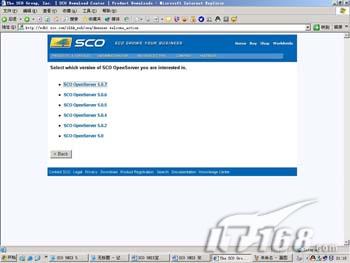
图1 点击看大图

图2 点击看大图

图3 点击看大图 在 VMware Workstation 5环境下安装SCO OpenServer 5.0.7
打开Vmware workstation 5软件,使用新建虚拟机向导来安装SCO OpenServer 5.0.7操作系统,如图4所示;单击“下一步”,进入“虚拟机配置”画面,在这里我们采用默认的“典型”方式安装,如图5所示。

图4 点击看大图
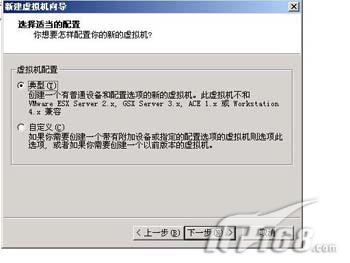
图5 点击看大图
在图5中,单击“下一步”,进入“选择一个客户机操作系统”画面;在“客户机操作系统”里我们选择“其它”;在“版本”里我们选择“Other”,如图6所示;然后单击“下一步”,出现“命令虚拟机”界面,在“虚拟机名称”,改名为“SCO OpenServer 5.07”,在“位置”里,我们点击“浏览”,找到原先在F:盘建好的文件夹“sco unix 507”,单击“确认”按钮即可,如图7所示。
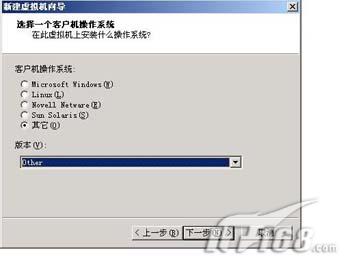
图6 点击看大图
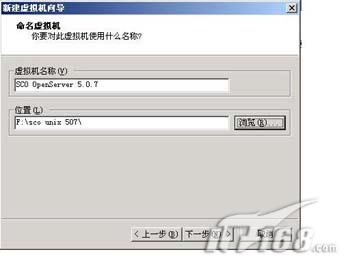
图7 点击看大图 接下来,在图7中,单击“下一步”,进入“网络类型”界面;在“网络连接”里,我们采用系统默认的“使用桥接网络”(图8)。
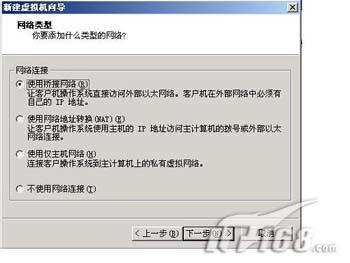
图8 点击看大图
然后单击“下一步”,在图9“指定磁盘容量”的画面,在“磁盘容量”的磁盘大小,可以根据实际需要来选择;在图9中单击“完成”按钮,就完成了“SCO OpenServer 5.0.7”虚拟机的架构,如图10所示。
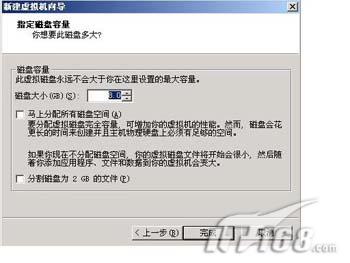
图9 点击看大图
在图10中,单击“启动此虚拟机”,然后就进入到图11启动的画面,稍等几秒种,出现“SCO OpenServer(TM)Release 5”的Boot引导画面,首先检测内存,如图12所示,然后系统检测硬件,出现“Press <Enter> to begin installation”,我们打入“Enter”(回车)键后,从光盘开始引导安装SCO OpenServer 5.0.7操作系统,如图13所示。
图10 点击看大图
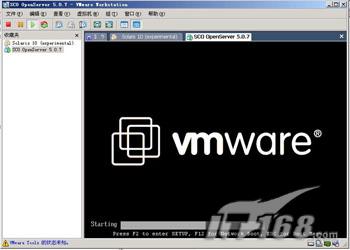
图11 点击看大图
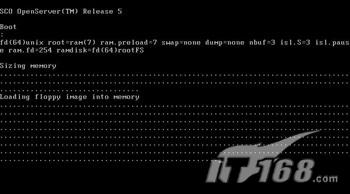
图12 点击看大图
然后,就出现“ restriceted licensed ”界面,我们按“Enter (回车键)” 继续(Continue),如图14所示;接着出现图15的画面,在这里选择“接受(Accept)”,表示接受License协议,才能继续安装;然后是安装介质的选择,我们选“IDE CDROM”(图16),紧接着跳出一个“将引导光盘插入光驱中”的对话框,选中“OK”即可,如图17所示。
图13 点击看大图
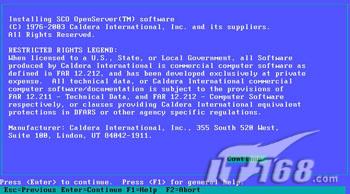
图14 点击看大图 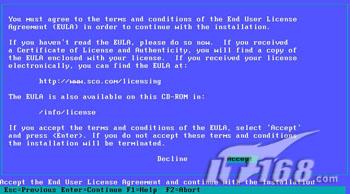
图15 点击看大图

图16 点击看大图
接着检查系统状态,装载安装文件,如图18所示;然后出现键盘类型的选择,采用默认值,直接按“Accept above choices”即可,如图19所示。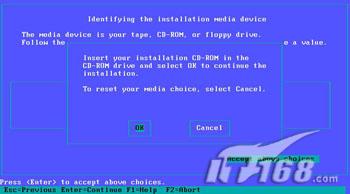
图17 点击看大图
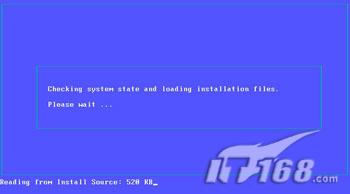
图18 点击看大图
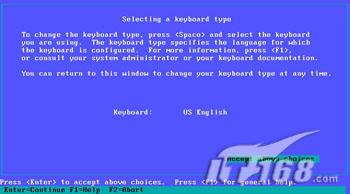
图19 点击看大图
下面出现需要我们输入的许可证:License number、License code和License data,输好之后,光标调到“Accept above choices”,按“Enter (回车键)” 继续,如图20所示;出现安装类型的选择界面:Upgrade(升级)和 Fresh(全新安装),在这里我们选择“Fresh”,按“Enter (回车键)”,跳出一个对话框,选OK继续,如图21和图22所示。

图20 点击看大图
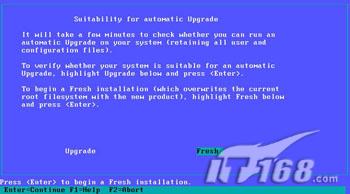
图21 点击看大图
出现“系统配置”画面,如图23所示,system name修改为ghqsco;Domain name采用系统默认值无,如果需要的话,安装好系统后,可以更改;Security profile为系统默认值Traditional;Time zone按空格选择此项,并修改为China Standard Time(图24),Languge采用系统默认值Standard C (English)。上面5个选项选好后,将光标移到“Accept above choices”,按“Enter” 继续。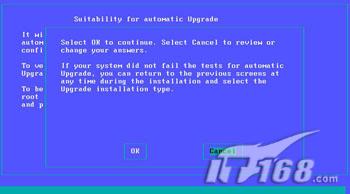
图22 点击看大图

图23 点击看大图
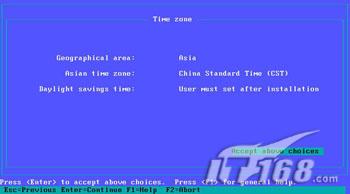
图24 点击看大图
就是系统初始化信息,画面中的四项都采用系统的默认值,将光标移到“Accept above choices”,按“Enter” 继续,如图25 所示;然后出现设定SDO UNIX硬盘分区信息,如图26 所示,Hand disk setup可以设置为<UNIX only :Bad Tracking ON>,表示对把整个硬盘给SCO UNIX,并扫描硬盘有无坏磁道;也可以不扫描硬盘,可以将Hand disk setup按空格键设置为<nix only:Bad blocking off>,这样可以节省安装时间,Optional Software默认的SCO OpenServer Enterprise System空间为320MB。
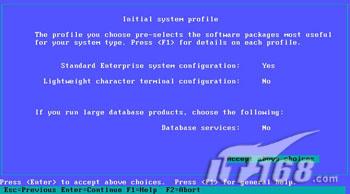
图25 点击看大图
来就是软件安装的选择基本配置:Network card按空格键进行选择;Network address也是按空格键选择;Video and graphics采用默认值为VESA SVGA;Mouse按空格键选择USB Mouse;Email system用默认值MMDF;如图27所示。将光标移到“Accept above choices”,按“Enter” 继续,出现设置root password画面,输入两次口令(图28),将光标移到“Accept above choices”,按“Enter”就跳出一个选择 OK继续安装的对话框,如图29所示;然后就出现图30和图31的检测硬盘坏磁道的画面。
图26 点击看大图
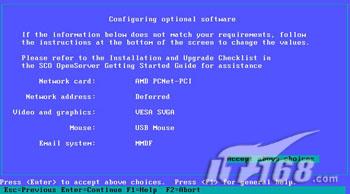
图27 点击看大图

图28 点击看大图
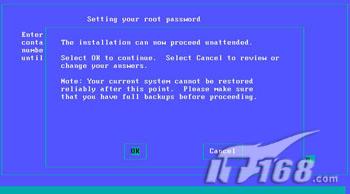
图29 点击看大图

图30 点击看大图 
图31 点击看大图 当硬盘的坏磁道检测完成后即(达到100%)后,接着就开始解压安装的源程序(图32),然后出现安装程序的画面,如下图33和图34所示。
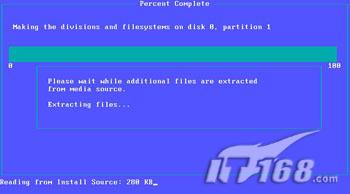
图32 点击看大图

图33 点击看大图

图34 点击看大图 当SCO UNIX源程序安装成功后,出现使用系统前,有关License的购买和使用的画面,如图35 所示;按“Enter”后,稍等几秒钟,出现图36所示的画面,按任何键重新启动SCO UNIX操作系统;SCO UNIX系统重新启动后,出现SCO OpenServer TM Release 5
Boot : (按回车键,系统出现)
INIT:SINGLE USER MODE
Type CONTROL-d to proceed with normal startup,
(or give root password for system maintenance): 输入root密码或按CONTROL-d
在这里我们按CONTROL-d键,出现图37画面;稍等片刻,就会出现图38的用户登陆的图形界面,输入login为root,再输入password,单击“Login”按钮,出现图39所示。
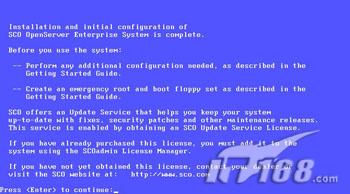
图35 点击看大图
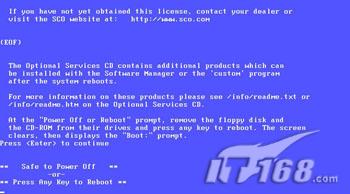
图36 点击看大图

图37 点击看大图 
图38 点击看大图

图39 点击看大图
至此SCO UNIX Openserver(TM)5.0.7 版本的操作系统安装过程就完成了。 -
【转】vmstat 命令详解
2009-08-31 15:43:02
vmstat 是用来实时查看内存使用情况,反映的情况比用top直观一些.
如果直接使用,只能得到当前的情况,最好用个时间间隔来采集
vmstat T 其中T用具体的时间标示,单位是秒 例如:vmstat 5 表格每隔5秒采集一次.
这样在刷新的时候就能比较系统的看到那个列不正常的
procs:
r-->;在运行队列中等待的进程数
b-->;在等待io的进程数
w-->;可以进入运行队列但被替换的进程
memoy
swap-->;现时可用的交换内存(k表示)
free-->;空闲的内存(k表示)
pages
re--》回收的页面
mf--》非严重错误的页面
pi--》进入页面数(k表示)
po--》出页面数(k表示)
fr--》空余的页面数(k表示)
de--》提前读入的页面中的未命中数
sr--》通过时钟算法扫描的页面
disk 显示每秒的磁盘操作。 s表示scsi盘,0表示盘号
fault 显示每秒的中断数
in--》设备中断
sy--》系统中断
cy--》cpu交换
cpu 表示cpu的使用状态
cs--》用户进程使用的时间
sy--》系统进程使用的时间
id--》cpu空闲的时间
其中:
如果 r经常大于 4 ,且id经常少于40,表示cpu的负荷很重。
如果pi,po 长期不等于0,表示内存不足。
如果disk 经常不等于0, 且在 b中的队列 大于3, 表示 io性能不好。 -
【转】 Linux中软件包依赖 烦到你了么
2009-07-01 10:18:22
转自:
http://www.51testing.com/html/24/n-133324.html
在Linux系统中,软件包的依赖关系让人很是头疼。如在安装Linux系统时,不是选择安装所有的软件包。在安装完Linux系统后,若再进行软件安装的话,就可能会遇到一些依赖关系的问题,如在安装PHP软件包时,系统就可能会提示一些错误信息。说需要其他的一些软件包的支持。其实类似的情况在Windows中也会遇到。如有时候安装一些应用软件可能对浏览器的版本会有要求或者要求操作系统的补丁达到SP2以上等等。不过在微软操作系统上这种软件依赖关系要比在Linux系统中少见的多,而且处理起来也方便一些。
那么Linux操作系统中如果遇到这种软件包依赖关系的话,该如何处理呢?在谈这个具体的解决措施之前,我先跟大家说说在哪些情况下容易出现软件包的依赖关系问题。
一是在操作系统安装的时候,没有选择全部的软件包。大部分时候出于安全或者其他方面的原因,Linux系统管理员往往不会选择安装全部的软件包。而只是安装一些运行相关服务所必要的软件包。但是有时候系统管理员可能并不清楚哪些软件包是必须要装的,否则后续的一些服务将无法启动;而那些软件包则是可选的。由于在系统安装的时候很难一下子弄清楚这些内容,故在Linux系统安装完毕后,再部署其他一些软件包的时候,就容易出现这个问题。
二是在Linux服务器上追加其他的一些应用服务时,容易出现类似的问题。如有一次企业需要使用一个Oracle数据库,我就在原先的文件服务器上安装Oracle数据库。但是在Linux操作系统上安装Oracle服务器是一个很头疼的问题,需要安装不少的软件包。而我一开始部署Linux文件服务器的时候又不知道后来需要安装Oracle数据库,故不少的软件包都没有装。而且后来发现,不少的软件包其实在Linux安装盘中还没有,需要自己到网上去下。所以,如果要在原先已经部署好的Linux服务器中追加一些应用服务时,很容易出现这个软件包的依赖问题。
其实解决这个软件包的依赖问题说简单也不简单,说复杂也不复杂。我下面总结了几个方法,各位若有需要的话可以借鉴一下。
一、根据错误提示信息在安装光盘中寻找。
在安装软件包时如果遇到软件依赖关系问题时,通常情况下系统都会提示相关的信息。如提示“libgd.so.1.8 is needey by php-4.2.2-17”等等。这就表示安装PHP程序时,需要先安装libgd.so软件包。当遇到这个问题时,我建议系统管理员可以根据这个提示信息,先从Linux系统的安装盘中查找一下是否有这个软件包。
如上图所示,在Linux安装盘中的RPMS目录下面就存放着大量的软件包。通常情况下,像上面的libgd.so等常见的软件包都可以从这个光盘中找到。所以系统管理员根据系统的错误提示信息,就可以了解到安装某个软件之前先要安装那个软件包。然后从系统光盘中找到这个软件包,并进行安装即可。另外需要说明的是,向RedHat操作系统,如果采用的是CD安装盘,则其可能有很多张光盘。而这些软件包往往不是存储在一张CD光盘中的。不过可以肯定的是,每张光盘下都会有RPMS这个目录。当系统管理员不知道某个软件包存储在哪个盘中的话,则可以一张张的找过去。虽然比较麻烦一点,但是大部分情况下都会有收获的。
不过如果采用这个方法有一个限制。像安装Oracle这种大型的应用软件就不怎么适用。因为安装这种大型的软件本身就比较花费时间。如果等到安装失败之后再根据错误提示来安装软件包的话,则重复来重复去会浪费很多的时间,而且也会让系统产生很多的垃圾文件。为此除非是一些小型的软件包,否则的话,最好还是根据下面我要介绍的方法来做,以节省软件安装的时间。
二、参考官方的文档。
通常情况下,一些软件的官方文档会说明安装它们的软件需要哪些软件包。如在安装Oracle数据库时,就必须需要安装不少的软件包。到底需要安装哪些软件包,在Oracle的官方网站上都会有详细的说明。我在安装Oracle数据库时,就先安装这个说明,一一来验证Linux系统中是否安装了这些软件包。如果没有安装的话,就马上装上去。此时各位Linux系统管理员不要抱着侥幸心理,已经不安装不会有大问题,这是大错特错了。对于Oracle公司官方网站建议的软件包在Oracle数据库系统安装之前必须一五一十的安装上去。否则的话轻则导致数据库安装失败,重者的话会导致后续数据库运行不稳定。
其实不光是Oracle数据库系统,其他的一些应用软件对Linux系统都会有类似的要求。它们要求在安装它们的应用软件之前,Linux系统必须安装有某些软件包,否则的话安装就会失败。所以我建议各位Linux系统管理员,在安装这些软件之前,最好先到官方网站上去寻找类似的文档,然后对照文档的内容去验证Linux系统是否安装了这些软件包。如此的话就可以避免软件包依赖关系的问题。另外,在网络上也可以寻找到很多有用的价值。有些安装过这个软件的Linux系统管理员,会把自己安装过程中系统遇到的软件包依赖关系列举出来,会一一说明需要先安装哪些软件包。这些网络上的文档虽然其专业性可能没有官方提供的文档那么专业。但是对我们来说也具有很大的参考价值。
三、从专业网络上查询。
为了正确安装某些软件包,需要安装一些文件。可是有时候系统管理员可能根据系统的提示还不能够确定到底安装哪些软件包才会有这些文件。特别是对于一些不常用的软件包或者系统管理员第一次接触的软件包往往会遇到这种问题。此时,系统管理员就可以到一些专业的网站上去查询。这里我给大家介绍一个很不错的网站,即http://rpmfind.net。系统管理员只需要在这个网站搜索的地方输入需要的文件名字,如libgd.so,则搜索结果中就会显示需要安装哪个软件包才具有这个文件。找到这个软件包的名字之后,只需要从光盘或者网络上下载这个软件包进行安装即可。当然,在安装这些软件包的时候,可能还会遇到其他软件包依赖关系的问题。如安装php软件包需要libgd.so文件,而这个文件属于gb软件包。但是在安装gb软件包时,可能这个软件包跟其他软件包又具有依赖关系,又需要安装其他软件包才行。此时系统管理员就需要耐心的一一按顺序进行解决了。
可见大部分情况下,在遇到软件包依赖关系问题的时候,操作系统提供的文件名字与软件包名字都会有直接的联系。有可能文件的名字就是软件包的名字。但是有些时候文件的名字与软件包的名字会相差甚远。此时大部分系统管理员可能光凭文件名字无法找到对应的软件包。此时就需要借助笔者上面谈到的一些专业网站,去查询软件包的名字了。
另外我还有一个小建议。当系统管理员安装了某个软件之后,如果存在软件包之间的依赖关系,则最好能够拿本子或者通过其他手段记录下来。因为在以后的工作中很有可能还会需要安装这些软件。如此的话,在下次安装的时候就不用这么麻烦了。可以对照以前的笔记直接安装需要的软件包。毕竟在同一个地方摔倒多次不是什么光彩的事情。
以上这些就是我解决软件依赖关系问题的绝招。系统管理员过掌握了这些招数的话,则绝大部们的软件包依赖关系问题会迎刃而解。
-
【转】linux 中 set,env,export,declare显示shell变量的区别
2009-06-18 14:39:55
说明:shell变量包括两种变量
1.本shell私有的变量:通过赋值语句定义好的变量,可以通过如下方法定义shell变量
A1="1234"
delcare A2="2345"
2.用户的环境变量:通过export语法导出shell私有变量,可以通过如下方法将其导出为用户环境变量
A1="1234"
export A1 #先定义再导出
export A3="34"
导出的用户环境变量可以在所有的shell中看到
env显示用户的环境变量;
set 显示当前shell定义的私有变量,包括用户的环境变量,按变量名称排序;
export 显示当前导出为用户环境变量的shell变量,并显示变量的属性(是否只读),按变量名称排序;
declare 同set 一样,显示当前shell的定义的变量,包括用户的环境变量。 -
[转] RedHat Linux AS 和ES的区别
2009-06-16 15:15:26
概述Redhat有两大Linux产品系列,其一是免费的Fedora Core系列主要用于桌面版本,提供了较多新特性的支持。另外一个产品系列是收费的Enterprise系列,这个系列分成:AS/ES/WS等分支,他们都是redhat企业级Linux,简称为 RHEL
AS是超级服务器版(Advanced Server),他在标准Linux内核的基础上,做了性能上的增强,并提高了可靠性,集成了众多常见服务器的驱动程序。可轻松识别IBM/DELL/HP等常见机架式服务器的磁盘阵列卡等设备。
典型的AS应用为:
1.数据库和数据库应用软件
2.WEB和中间件
3.CRM, ERP,SCM
ES是企业服务器(Enterprise Server),AS的精简版本。他与常见的AS系列的区别是,AS支持到4路以上CPU,而ES只能支持两路CPU。AS和ES在大多数程序包上并无区别,只在内核等少数软件包上有差异。AS和ES的售价差别比较大,通常ES用在随服务器一同购买的OEM版本中例如购买DELL服务器,搭配的Linux 会是ES系列。如果要搭配AS系列,则需要多花数千元。
典型的ES应用为:
1. 公司WEB架构
2.网络边缘应用 (DHCP, DNS, 防火墙等)
3.邮件和文件/打印服务
4.中小规模数据库和部门应用软件
WS是工作站服务版(Workstation Server),ES的进一步简化版,主要针对企业内部的桌面办公市场,国内较少采用WS是桌面应用的最佳环境。它包含各种常用的桌面应用软件 (Office工具,邮件,即时信息,浏览器等),可以运行各种客户-服务器配置工具,软件开发工具和各种应用软件(例如EDA和Oil/Gas应用软件, 但它不提供网络服务功能(如DNS和DHCP),它只适合作客户端应用。
AS、ES功能上没有什么区别,无论x86,还是Itanium版,RHEL的后三张盘完全一样,也就是说,软件包完全一样。第一张盘实际上没有什么软件包的,只是启用安装程序,确定安装文件包而已,只是在服务级别,支持的CPU数量和内存数量上有区别。 -
-
Linux操作系统下启动与停止WebSphere应用程序
2009-06-16 14:30:53
首先找到安装WebSphere的目录,然后进入到WebSphere的bin目录
比如:cd /opt/IBM/WebSphere/AppServer/bin
启动WebSphere ./startServer.sh server1
停止WebSphere ./stopServer.sh server1 -
LINUX 网络相关配置文件
2009-05-26 16:15:51
- /etc/sysconfig/network
这个文件主要用于设定默认的GATEWAY,修改主机名称,是否启动Network。
- /etc/sysconfig/network-scripts/ifcfg-ethn
这个文件的内容既是设定网卡的参数文件,里面可以设定network,IP,netmask,broadcast,gateway,开机时取得IP协议的方式(DHCP,static),是否在开机时启动等,其中的n 是数字。如果是第一块网卡,则文件名称为 ifcfg-eth0,第二块网卡则为ifcfg-eth1,依次类推。
- /etc/modules.conf
这个文件只在找不到网卡芯片组的时候才会用到,亦即开机时系统一些核心模块的加载文件。
- /etc/resolv.conf
这个是设定DNS(域名服务器)的文件。常有人提到,已经可以ping 到远程计算机的公共IP了,为何输入网址却无法访问?通常发生错误的就是这个文件。
- /etc/hosts
这个文件可以记录计算机的IP对应主机的名称或主机的别名。通常如果想要改善联机速度,尤其在内部私有IP的情况下,由于缺乏DNS反查信息,所以这里将私有IP写入这个文件中,这样内部网域对于具有公共IP的主机的联机速度才会有明显的改善。
-
程序优先级(nice和renice)
2009-05-13 13:54:26
同一时间内,有多个程序占用CPU资源,哪个程序比较重要,就让CPU先运行该程序,这时候就牵扯到程序优先级这个概念。nice用来调整程序的执行优先级,renice用于改变一个正在执行中的程序的优先级,所以必须先取得该程序的PID。
nice
用法:nice -n number command
执行 ps -l,结果列表中:
- PRI字段---代表这个程序可被执行的优先级,越小优先级越高,越先被执行;
- NI字段---代表这个程序的nice值(nice值是系统可被执行的修正数值)。
加入nice值后,PRI值变为:
PRI(new) = PRI(OLD) + nice
需要注意:PRI值是内核根据当时状况来调整,所以实际上的PRI会一直变化。另外需要特别注意,只有root权限的用户可以将程序的nice值调为负值,所以,nice值有如下约定:
- 一般用户可用的nice值为0~19;
- root管理员可用的nice值为-20~19。
例如:
nice -n -5 find / -name core > /tmp/core (-n后接的数值为nice值)
renice
用法:renice number PID
例如:renice 5 234 (5为nice值,234为PID值)。
通常,renice与ps配合使用,先找出某个程序的PID,再重新设定其nice值。
-
linux--程序与资源管理(ps、top、free、sar、kill和uname)
2009-05-13 12:00:50
ps
用来查询当前主机环境中在背景执行的相关程序(比如:使用ps -aux---列出所有的信息以检查程序)。
top
该指令可用动态(每5秒更新一次)的方式检测程序运行,而且,在程序运行中,可使用P以CPU耗用资源排序,使用M以内存占用大小排序等。
free
该指令用来检查当前内存的使用情况。
sar
该指令用来查看系统资源,比如查看CPU和RAM,还可以观察硬盘的I/O变化。
kill
该指令用来杀掉一个运行中的程序(需要知道程序的PID)。
uname
用来查看系统信息,比如核心版本、主机名称、CPU信息等。
我的栏目
标题搜索
我的存档
数据统计
- 访问量: 146150
- 日志数: 249
- 书签数: 41
- 建立时间: 2007-08-11
- 更新时间: 2013-03-28

